Kuidas kasutada funktsiooni Leia minu iPhone
Apple'i kasutajate seadmete turvalisuse tagamiseks välja töötatud Find My iPhone funktsioon on rakendus inimeste, seadmete ja objektide leidmiseks.
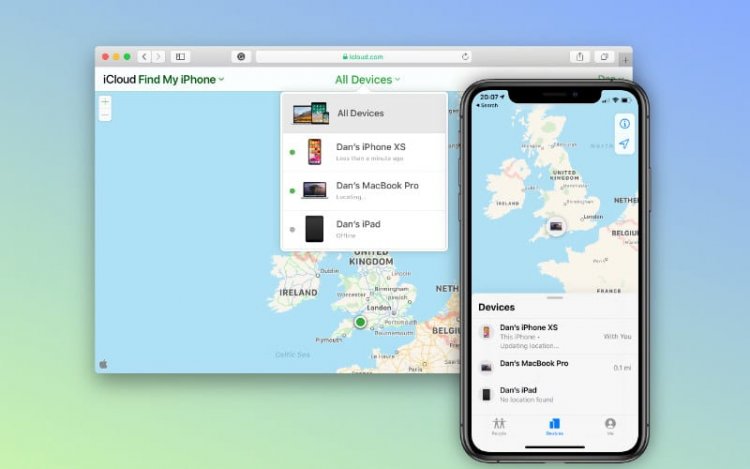
See iPhone'i arendajate välja töötatud programm varastatud seadmete avastamisel või lukustamisel seadmes oleva teabe lähtestamiseks on meie igapäevaelus oma koha sisse võtnud. Mitte ainult seadmed, need võivad olla ka objektid. Näiteks: jalgratas, kott jne. Kõige tähtsam on see, et näeksime, kus on isik, kelle olete rakendusega Find My iPhone sidunud. Nii saate hetkega jäädvustada hetkeasukoha, sidudes oma telefoni mõne teise tuttava inimese iPhone'iga, ja saada ekraanile kaotuse või varguse korral.
Kuidas kasutada funktsiooni Leia minu iPhone
- Esmalt avage menüü Seaded> Apple ID.
- Klõpsake avanevas menüüs iCloudi.
- Avage allpool menüü Find My iPhone ja lülitage see sisse.
- Seejärel minge tagasi Apple ID menüüsse ja avage menüü Jaga minu asukohta ja aktiveerige see.
- Seejärel avage rakendus Find My iPhone. Vahepeal ilmuvad menüüsse iCloudis registreeritud seadmed.
- Kui mõni teie seade läheb kaotsi, leiate oma seadme, kui sisenete rakendusse Find My iPhone ja klõpsate heli esitamise jaotist.
- Kui teie seade varastatakse, saate siseneda rakendusse Find My iPhone ja seadme lukustada või kustutada seadmes oleva teabe seda pühkides.
- Kui teie telefon varastatakse või kaob, logime sisse ainult teie iCloudi kontole Internetis. Kuid iCloud saadab sisenemisel telefoni turvakoodi. Kui teie iCloudi konto on teie arvutis juba määratletud, pääsete kontole hõlpsasti juurde. Selleks, et olla sellisteks olukordadeks valmis, soovitame tungivalt määratleda arvutis oma iCloudi konto.
Kuidas ma leian kadunud esemeid?
- iPhone'i poolt välja töötatud AirTagi müüakse ostusaidil kadunud põlvkondade jaoks välja töötatud seadmena.
- AirTagi kasutamiseks peame selle asetama objekti sisse, mida soovite jälgida. Enne nende toimingute tegemist peame loomulikult AirTagi seadme oma telefoniga siduma.
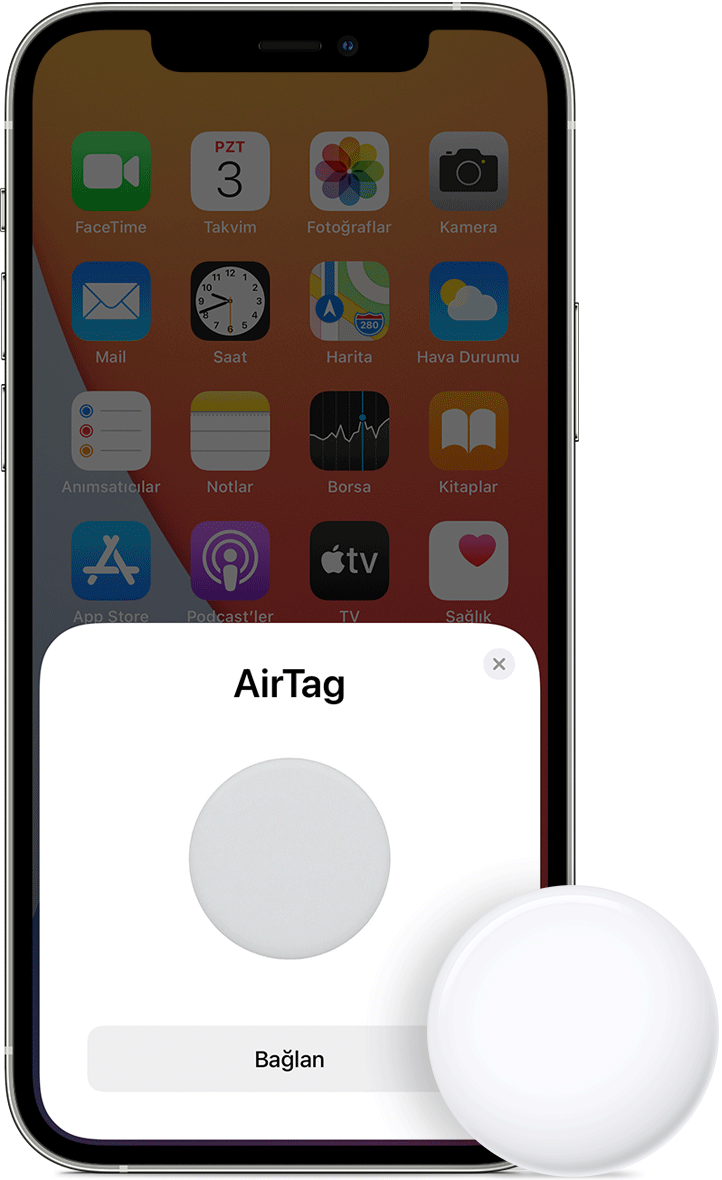
- Nagu fotol näha, saate seda kasutama hakata pärast sidumist.
Kuidas sobitada kontakt minu iPhone'i leidmiseks?
- Avage oma seadmes rakendus Leia minu iPhone. Avage menüü Inimesed ja klõpsake nuppu Jaga minu asukohta. Sisestage selle nimi, kellega soovite kokku puutuda, ja klõpsake nuppu Saada. Selles protsessis saate sobitada rohkem kui ühe inimesega.
- Seejärel valige inimene, kellega soovite oma asukohta jagada. Pärast seda protsessi pakub see teile valikut.
- Fotoğrafta gördüğünüz gibi eşleştirdiken sonra kullanmaya başlayabilirsiniz.
İPhone'umu Bul'a Kişi Nasıl Eşleştirilir?
- Cihazınızda bulunan İPhone'umu bul uygulamasını açın. Kişiler menüsünü açın ve Konumumu Paylaş seçeneğine tıklaıyın. Kiminle eşleşmek istiyorsanız ismini yazarak gönder butonuna tıklayın. Bu işlem içerisinde birden fazla kişiyle eşleşebilirsiniz.
- Ardından konumunuzu paylaşmak istediğiniz kişiyi seçin. Bu işlemden sonra önünze seçenek sunacaktır.
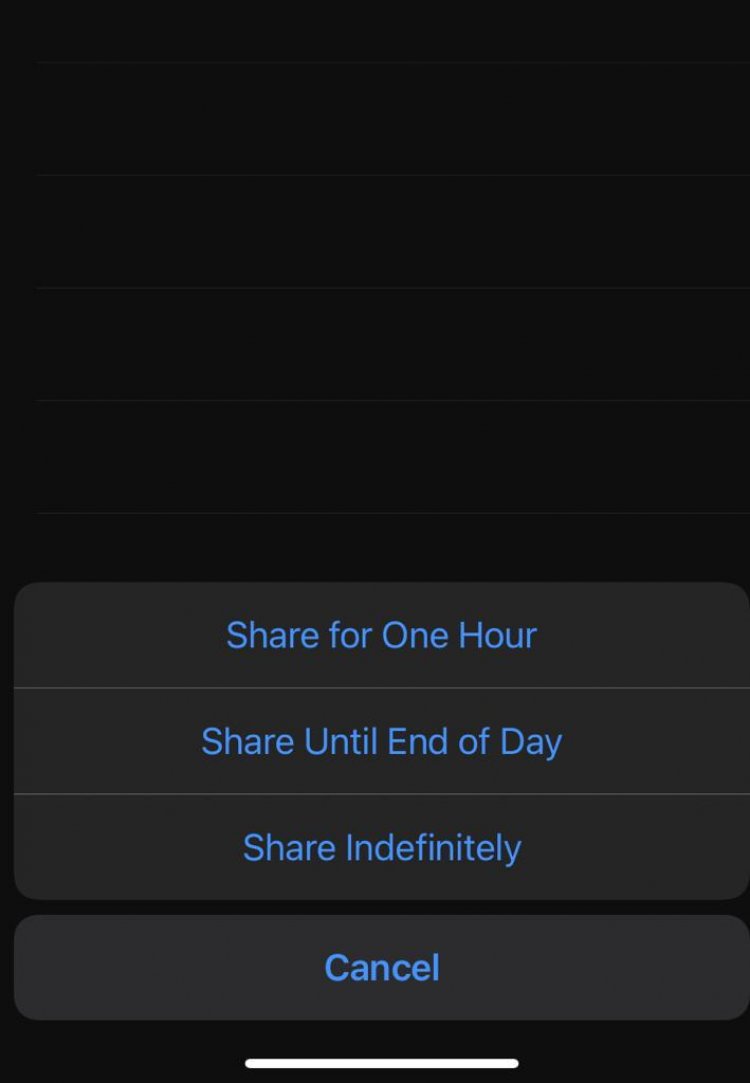
- Nagu näete ülaltoodud pildil, valige aeg, millal soovite jagada, ja jagage oma asukohta. Pärast seda protsessi hakkate nüüd oma asukohta jagama.
- Selle inimese asukoha nägemiseks, kellega jagate, saate rakendada samu toiminguid selle inimese telefonile, kellega jagate.
- Registreeritud isiku asukoha nägemiseks peab vastaspoole internet olema avatud. Kui internet pole avatud, ei kajastu teie telefonis praegune asukohateave.



















